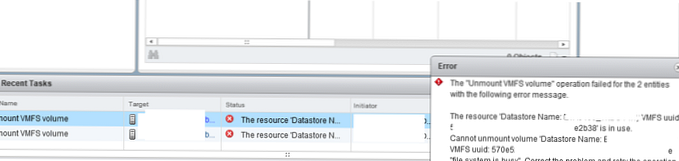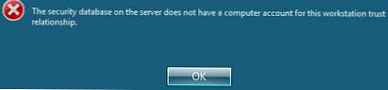Един от видовете грешки, които могат да възникнат при работа с компютър, е съобщение като „Изключение на системната нишка не се обработва“. Ако преведете този надпис на руски език, става ясно, че говорим за системна грешка, свързана с изключителна ситуация, когато потокът от данни не може да бъде обработен правилно. На практика, когато възникне такъв случай, потребителят вижда син екран със съответно съобщение за провала, който в народното име се нарича „екран на смъртта“.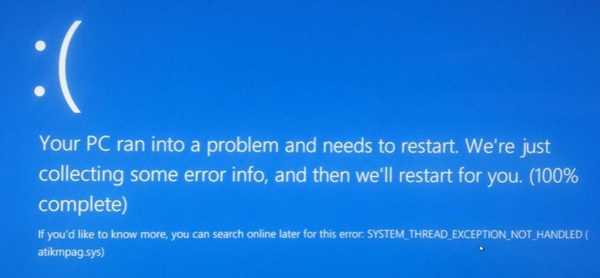
Преди да се опитате да поправите случилото се, струва си да опитате да разберете причината за ситуацията. Ако говорим за най-новите версии на Windows, тогава подобни проблеми възникват при работа с тях доста често и много потребители смятат, че те са случайни. Все пак е възможно да се идентифицират определени групи причини, които провокират появата на грешката „Изключение на системната нишка не се обработва“, която обмисляме:
- неправилно актуализиране на различни софтуерни компоненти;
- проблеми с водачите;
- вирусна инфекция.
Често системното съобщение, което разглеждаме, се появява, когато се опитвате да прехвърлите компютъра си от по-стари и по-стабилни версии на ОС в актуализирана версия на Windows 10. Сривите могат да възникнат почти по всяко време, но най-често тези проблеми се откриват при опит за зареждане на системата.
лекарство
Ако при работа с Windows 10 се появи грешка като „Изключение на системната нишка не се обработва“, тогава по какви начини може да се реши този проблем?
Има няколко основни варианта за по-нататъшни действия:
- работа с настройки в BIOS;
- използване на специални комунални услуги в безопасен режим;
- изключване на захранването;
- правилна актуализация на драйвера;
- деактивиране на ненужни опции, които могат да провокират провала, който обмисляме.
Настройка на BIOS
Работата с BIOS в случай на „Изключение на системната нишка не се обработва“ ще ви помогне да се върнете към сигурните настройки на вашата система. Трябва да влезете в тази среда на етапа на зареждане на вашия компютър: за да направите това, опитайте да натиснете няколко пъти клавиша „Изтриване“ или „F2“. Тук намерете опцията с настройките по подразбиране, използвайте ги, запишете промените в системата и рестартирайте компютъра.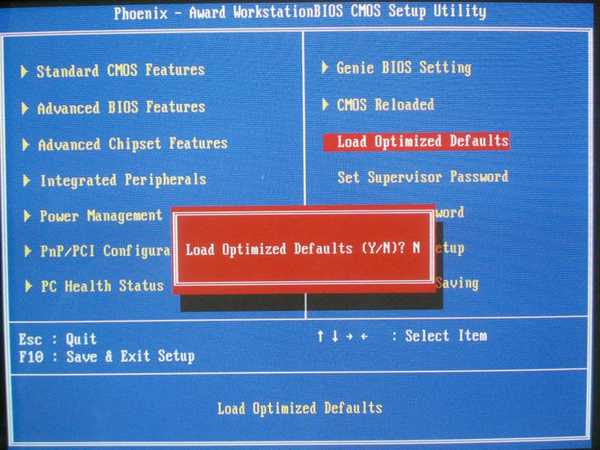
Второто решение на проблема "Изключение на системната нишка не се обработва" е използването на наличните опции при използване на прозореца на командния ред. Ако компютърът ви не се зарежда, използвайте диска за възстановяване. Стартирайте от него, като първо инсталирате зареждащия диск в BIOS. За да направите това, отново при стартиране, отидете на BIOS, намерете секцията BOOT. Използвайте клавишите със стрелки и ENTER, за да промените зареждането по подразбиране на диск или USB-флашка (флаш устройство). Запишете и компютърът ще се рестартира от новия носител.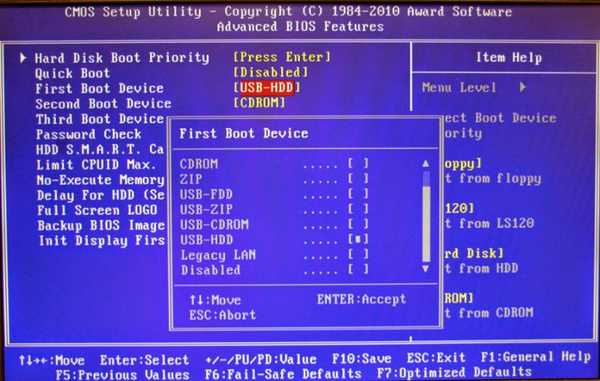
На първия екран изберете "Възстановяване на системата" по-долу и след това, както в екранните снимки.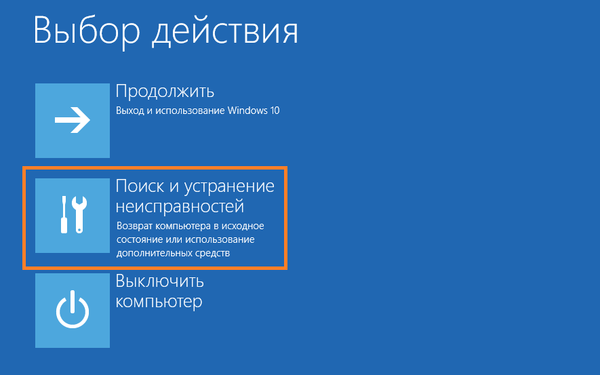
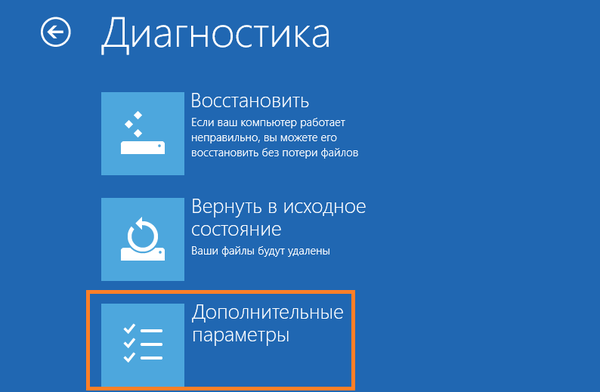
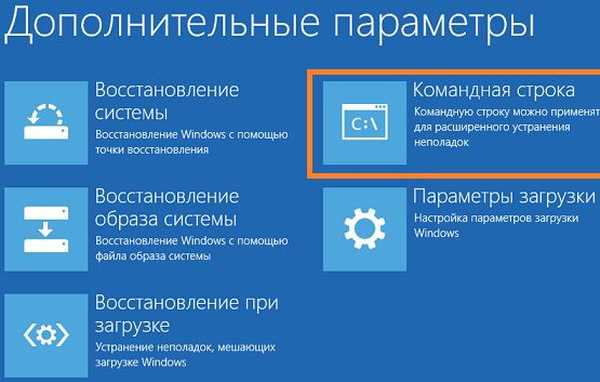
В командния ред въведете sfc / scannow, за да проверите и възстановите системните файлове.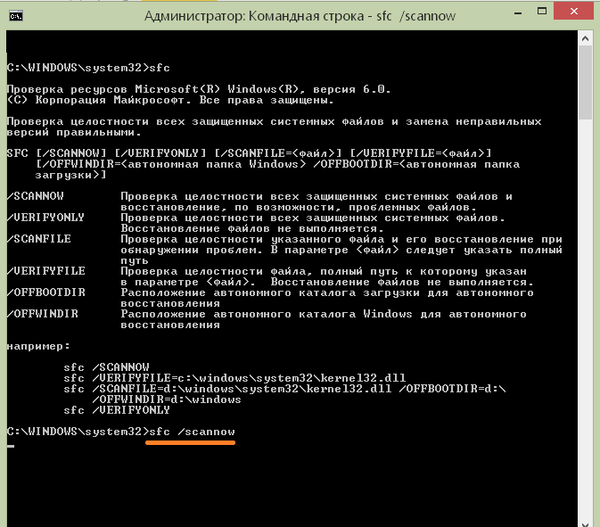
Изчакайте, докато системата открие и коригира съществуващи грешки, след което ще трябва да рестартирате компютъра си с настройките по подразбиране..
Актуализиране на драйвери за различни хардуер
Ако видите спрете код „Изключение на системната нишка не се обработва“ с добавянето на nvlddmkm sys, тогава можете да отстраните този проблем в специализирани форуми. Можете да опитате да се свържете директно с официалната общност на Microsoft. Подобна грешка често се появява при използване на игри онлайн и е свързана с проблеми с видеокартата..
Актуализирането на драйвери в случай на „Изключение на системната нишка не се обработва“ може да се извърши чрез зареждане на Windows в безопасен режим. Преди това трябва да използвате специален инсталационен диск или USB флаш устройство, с което можете да отворите прозорец на командния ред, където трябва да зададете команда за рестартиране с настройките по подразбиране.
bcdedit / set default Safeboot минимален
Рестарт. След това, влизайки в безопасен режим в Windows, намерете драйверите в мениджъра на устройствата (щракнете с десния бутон върху бутона "Старт"), които са предназначени да поддържат работата на адаптера за видеокарта и да ги актуализирате..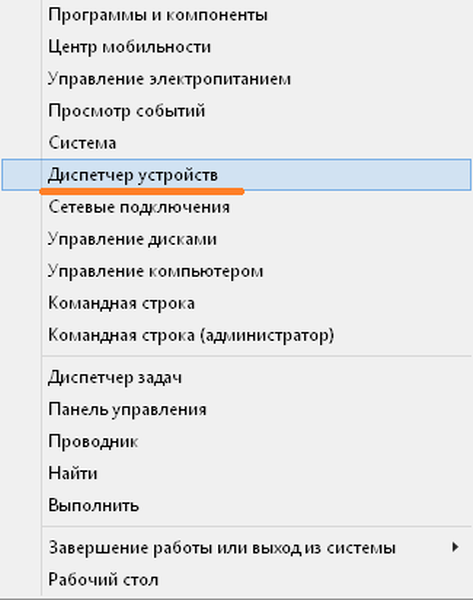
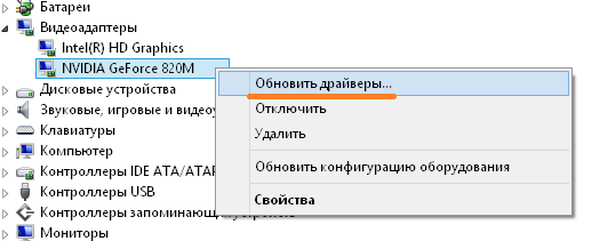
Ако видите „Изключение на системната нишка не се обработва“, проблемът може да е неправилната инсталация на драйвер, като bcmwl63a sys на вашия компютър, работещ win 10. Този отказ е свързан с работата на адаптера, който поддържа безжичната мрежа и е направен от Broadcom.
Първата стъпка в случай на „Изключение на системната нишка не се обработва“ е да изтеглите актуализираната версия на необходимия драйвер от официалния ресурс, след като проверите съвместимостта му с оборудването, което използвате.
Например, за лаптоп на Lenovo, отидете на https://pcsupport.lenovo.com/en/en и въведете серийния номер или модел. Информацията може да бъде намерена в контролния панел..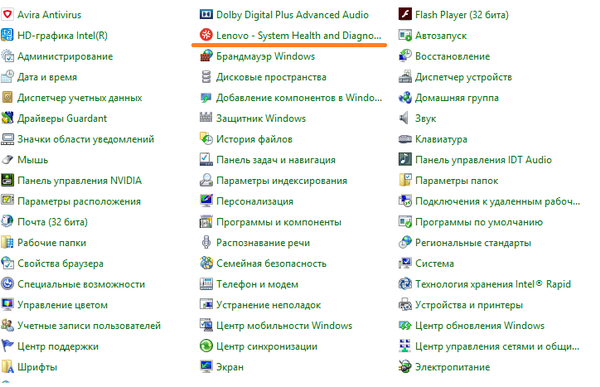
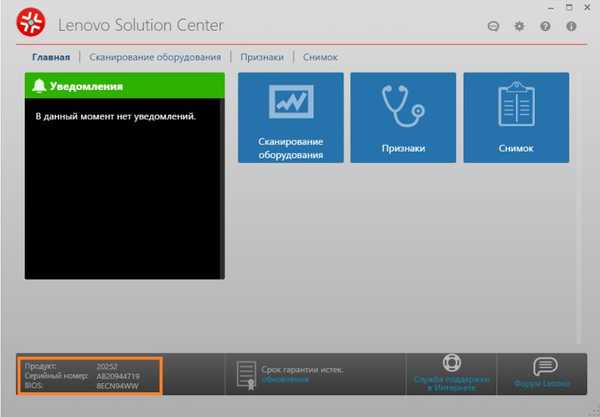
След това изберете менюто „Драйвери и софтуер“ и намерете драйвера, от който се нуждаете..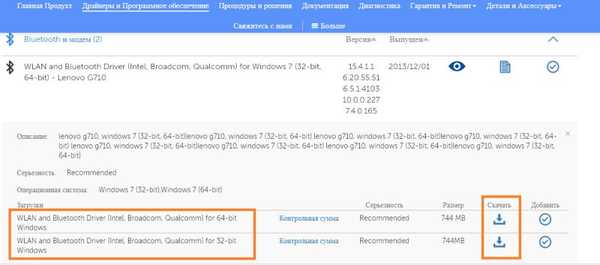
Изберете версията, от която се нуждаете - 32- или 64-битова и изтеглете.
Алтернативни решения на проблема
Ако видите син екран и съобщението „Изключение на системната нишка не се обработва“, тогава какви действия трябва да предприемете в този случай? Ако никое решение не помогне, опитайте да върнете Windows до точката, в която всичко работи правилно. В най-крайния случай, пълна преинсталация на ОС може да ви помогне..
Ако работите на лаптоп lenovo, тогава, както и при други популярни марки, може да срещнете грешката „Изключение на системната нишка не се обработва“, която обмисляме. За да изключите напълно захранването на устройството, трябва не само да го изключите от мрежата, но и да извадите батерията от него. След тази операция опитайте отново да поставите батерията на желаното място и да рестартирате вашия лаптоп.
Някои програми, които използвате в работата си, могат да доведат до неочаквани сривове. Например, функцията за хардуерно ускорение може да бъде активирана в браузъра Google Chrome. За да предотвратите получаването на съобщения „Изключение на системната нишка не се обработва“, опитайте да деактивирате тази опция.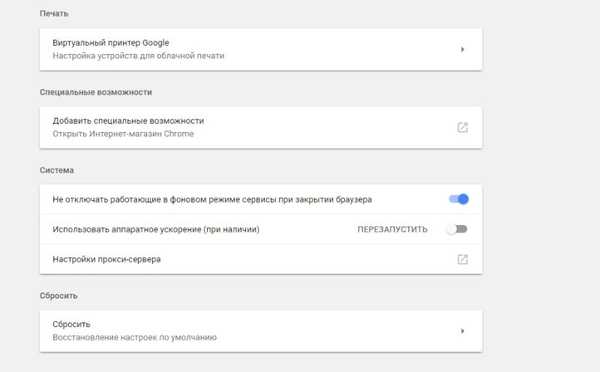
Приятен ден!